RouterOS从6.47开始又支持SOCK代理服务器了,支持SOCKv4和SOCKv5,只要简单的配置就可以启动。
配置方法
以下教程以RouterOS x86 v7.15.2为例
1、IP --> SOCKS,打开Socks Settings设置框,勾选Enabed,Port端口默认为1080,Version是版本(sockv4和sockv5),Authentication medthod是加密方式(none和password),点击 OK
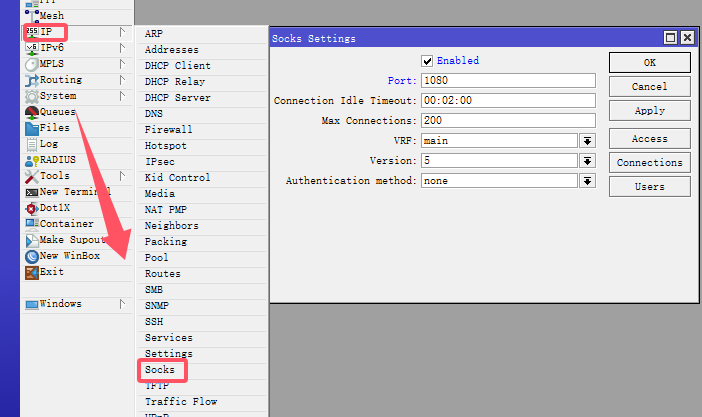
2、Authentication medthod如果选择了password,再次打开Socks Seeting配置框点击右侧的Users,点击 + ,Name输入账号(如77bx),Password输入密码,其他的默认就好,点击 OK。only one是只允许该账号的1个ip访问,rate limit是限速。
注意:浏览器的代理服务器功能都不支持SOCKv4和SOCK5账号密码方式,只能是none方式。如果要使用账号密码方式,可以使用软件方式,比如proxifier
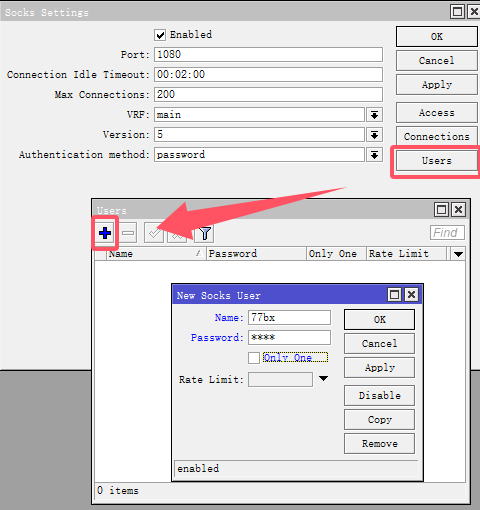
3、如果要提供到外部,需要防火墙做2条Nat规则,IP --> Firewall --> Nat --> +
Chain:dstnat,Protocol:6(tcp),Dst Port:1080,Action:dst-nat,To Addresses:10.0.0.1(路由器地址),To Ports:1080
Chain:dstnat,Protocol:17(udp),Dst Port:1080,Action:dst-nat,To Addresses:10.0.0.1(路由器地址),To Ports:1080
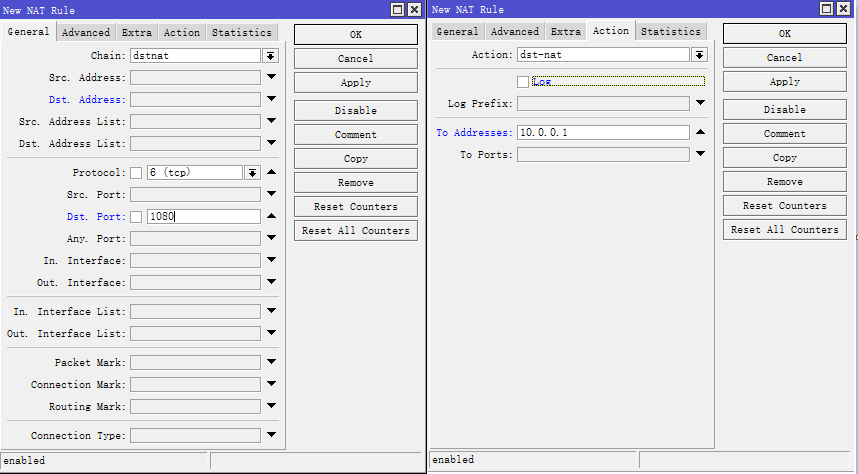
3、浏览器测试,我这边使用Edge + Proxy SwitchyOmega的方式,没选择加密方式。
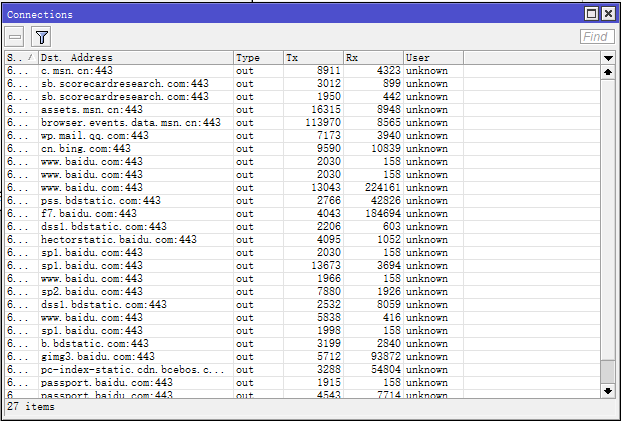
RouterOS命令
#非加密 /ip socks set enabled=yes version=5 /ip firewall nat add action=dst-nat chain=dstnat dst-port=1080 protocol=tcp to-addresses=路由器IP /ip firewall nat add action=dst-nat chain=dstnat dst-port=1080 protocol=udp to-addresses=路由器IP #加密 /ip socks set enabled=yes version=5 auth-method=password /ip socks users set name=账号 password=密码 /ip firewall nat add action=dst-nat chain=dstnat dst-port=1080 protocol=tcp to-addresses=路由器IP /ip firewall nat add action=dst-nat chain=dstnat dst-port=1080 protocol=udp to-addresses=路由器IP


目前有 0 条评论